Gäller för:
- Bluebeam Cloud – webb
När du har loggat in i Bluebeam Cloud med ditt Bluebeam ID (BBID) är det första du ser Min arbetsyta – ett personligt digitalt skrivbord där du kan ladda upp, dela och markera ritningar utanför ett projekt.
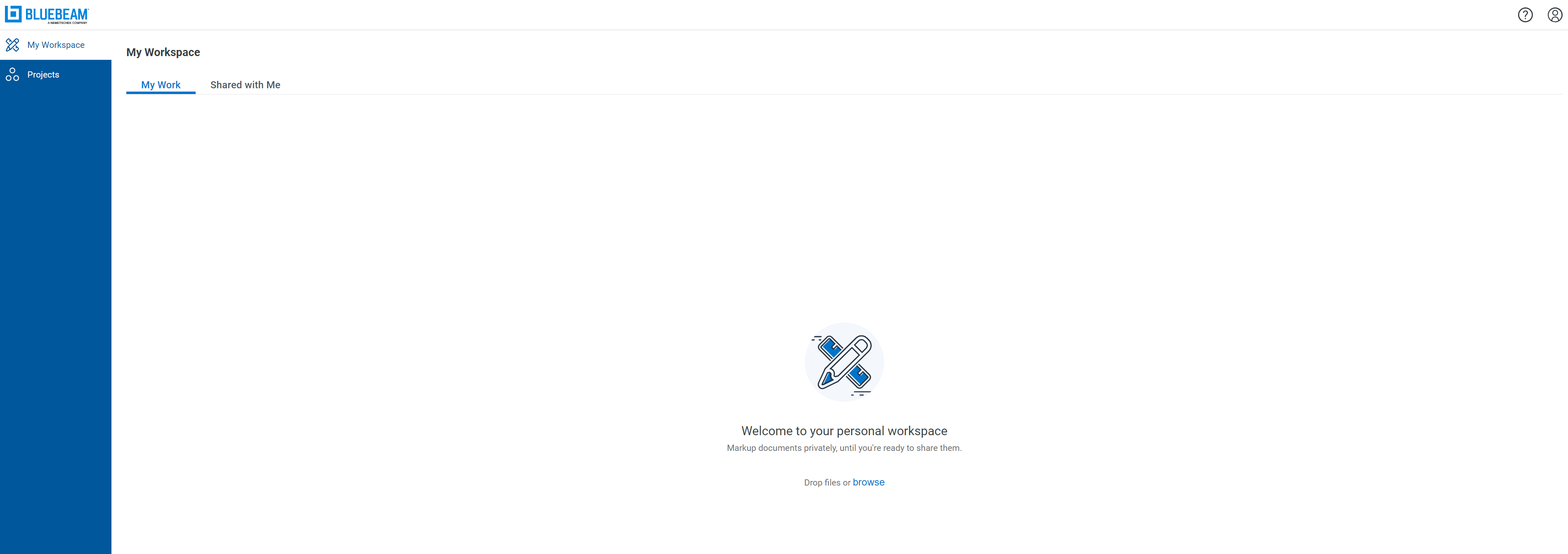
För att ladda upp filer kan du antingen dra och släppa dem eller bläddra efter dem på din enhet. Min arbetsyta har för närvarande endast stöd för PDF.
Översikt
När du har laddat upp en PDF till din arbetsyta väljer du ritningen för att öppna den.Precis som i Projekt har du tillgång till markeringar, Verktygslåda och Kommentarer och former om du har behörigheten Medlem eller Admin.
För att komma tillbaka till Min arbetsyta efter att ha arbetat i Projekt klickar eller trycker du på Bluebeam-logotypen längst upp till vänster i fönstret.
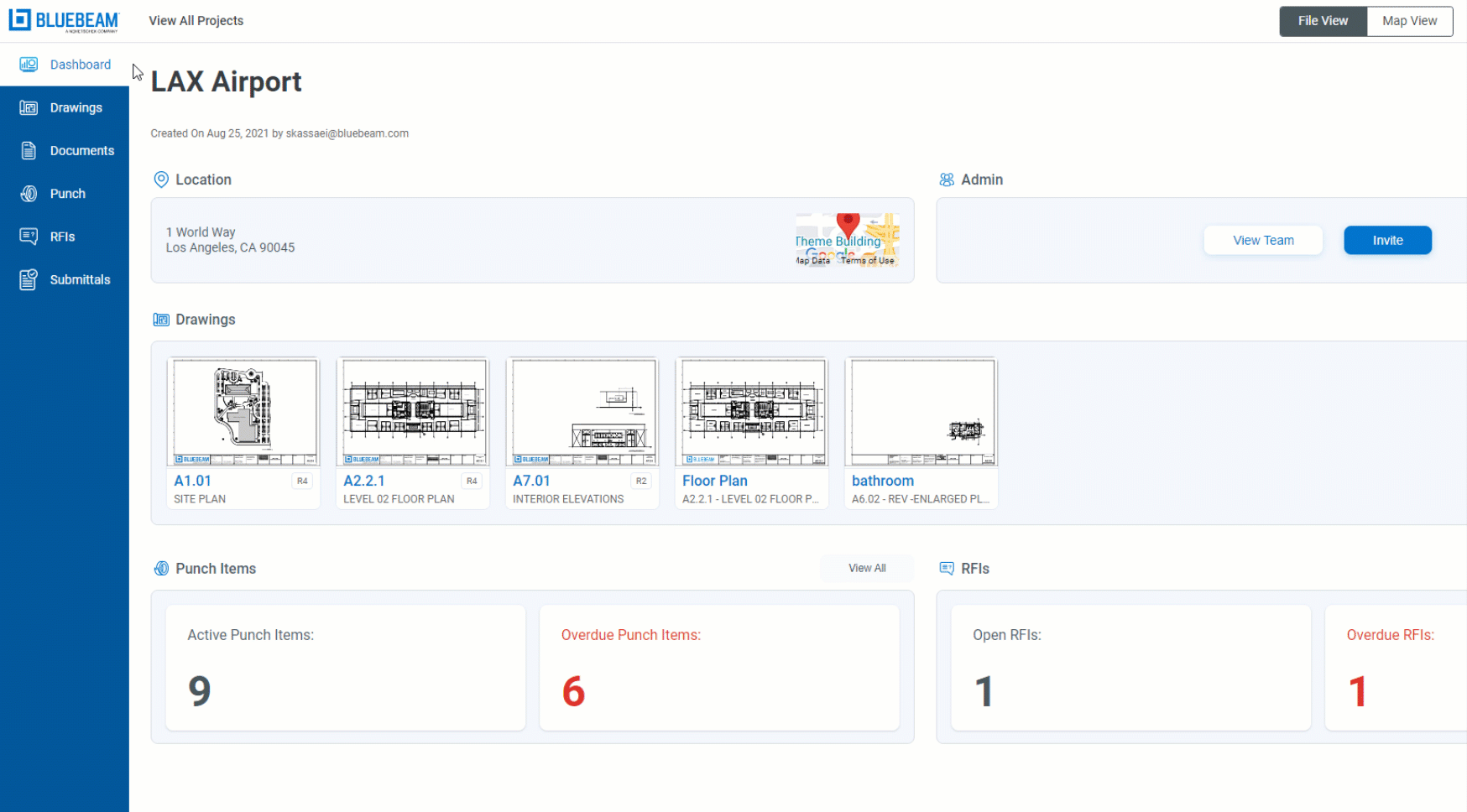
Dela ritningar från Min arbetsyta
Du kan dela ritningar i din personliga arbetsyta med specifika teammedlemmar och/eller intressenter för projektet.
- Högerklicka på ett uppladdat dokument och välj Dela.
- Ange e-postadresserna för de teammedlemmar som ska ha tillgång till ritningen.
Alternativt kan du välja Kopiera länk för att skicka en länk till en kollega via e-post. Glöm inte att du måste välja behörigheter innan du kopierar länken (se nedan).
- Välj behörigheter i listrutan för dina samarbetspartners i Min arbetsyta.
- Tryck på knappen Skicka.
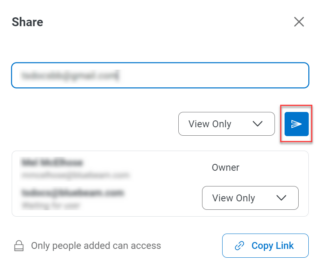
- Upprepa stegen ovan för enskilda personer eller grupper som behöver en annan typ av åtkomst (läsa eller markera).
När du har skickat inbjudningarna via dialogrutan får de inbjudna personerna ett e-postmeddelande som de kan använda för att komma åt dokumentet. Dokumentet kommer också att finnas tillgängligt på fliken Delat med mig i Min arbetsyta när de loggar in igen.
Byta namn på eller radera ritningar
Om du behöver byta namn på eller ta bort en PDF i din arbetsyta högerklickar du på miniatyrbilden för filen och väljer ett av alternativen.
Min arbetsyta i skrivskyddat läge
Med ett skrivskyddat konto eller med behörigheten Läsare har du inte möjlighet att ladda upp ritningar till Min arbetsyta. Du kan dock bli inbjuden att samarbeta i projekt.
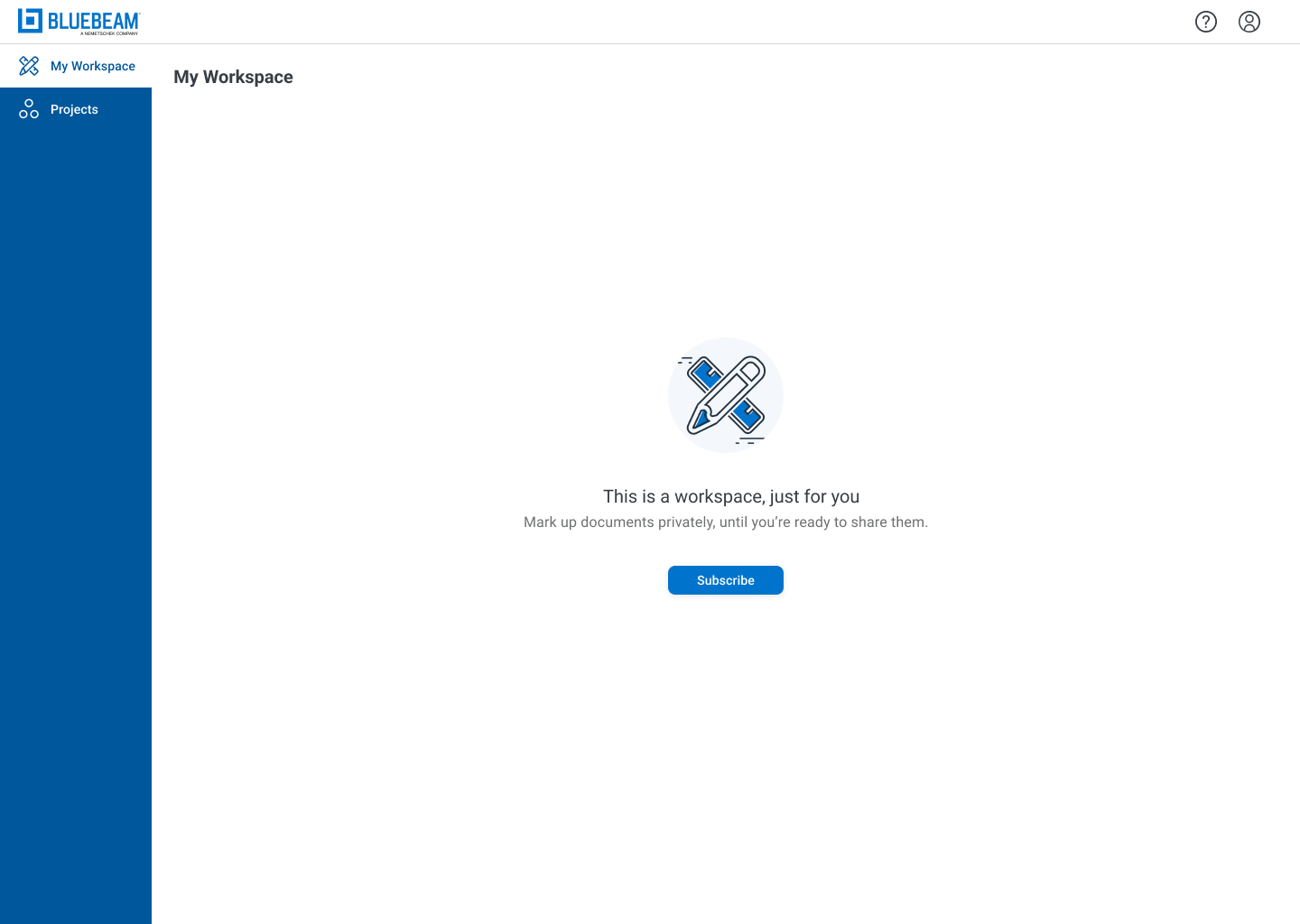
När din prenumerationsplan eller testversion går ut övergår ditt konto automatiskt till skrivskyddat läge. Du kan fortfarande öppna och visa ritningar som du tidigare har laddat upp till Min arbetsyta, men du kan inte placera ut markeringar eller kommentarer i dem. Kontakta organisationsadmin för ditt Bluebeam-konto.för att återställa eller begära tillgång till en Bluebeam-prenumerationsplan.
Bluebeam Cloud
Instruktioner
Felsökning
Prenumerationer